Page 1
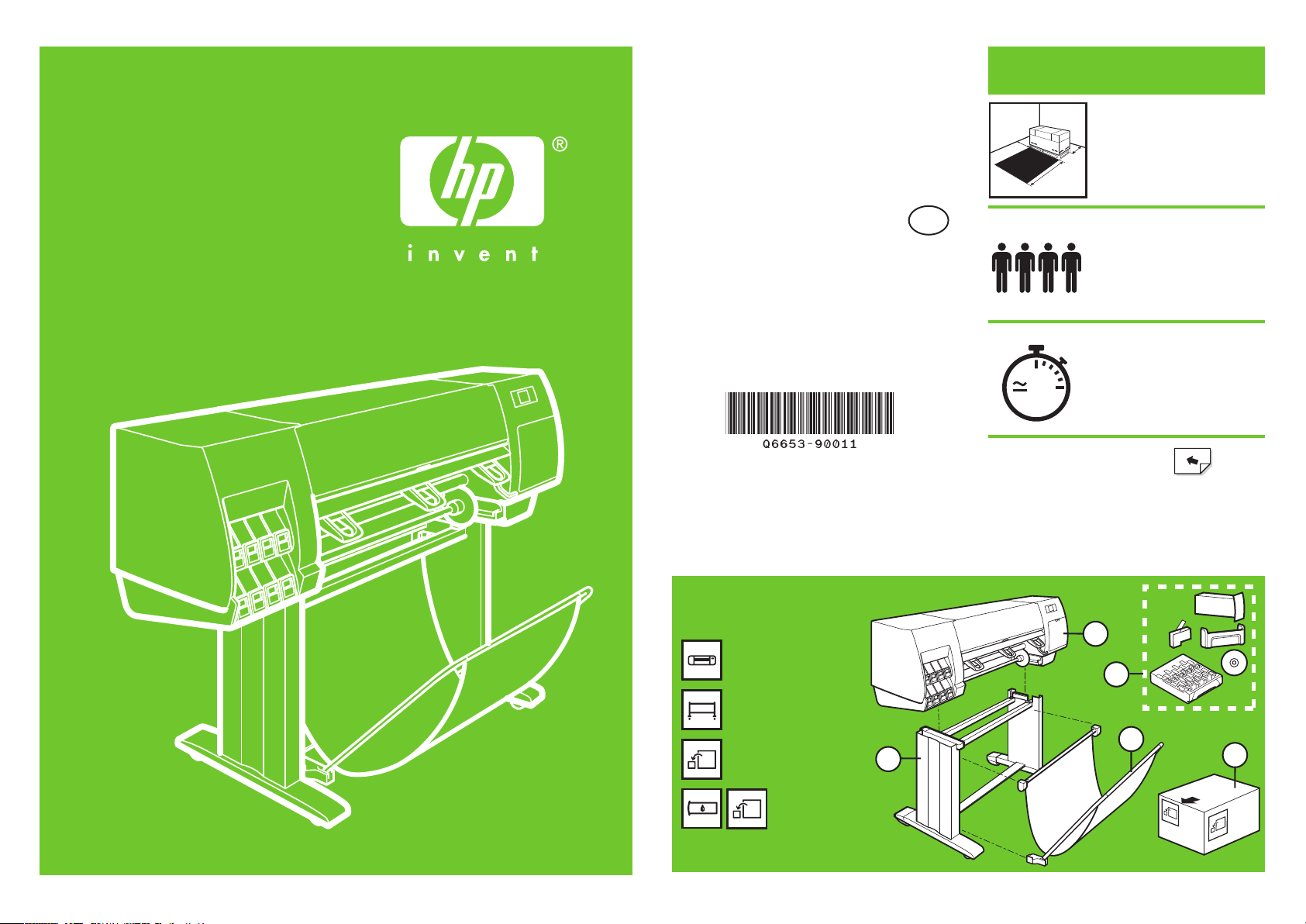
HP Designjet Z6100
Διαβάστε προσεκτικά αυτές τις οδηγίες
Eκτυπωτής 42 ιντσών
Οδηγίες συναρμολόγησης
©2007 Hewlett-Packard Company.
Inkjet Commercial Division
Avenida Graells 501
08174
Sant Cugat del Vallθs,
Barcelona
Ισπανία
Με επιφύλαξη παντός δικαιώματος.
EL
1m
3,5 πόδια
1m
3,5 πόδια
2h
Για τη συναρμολόγηση απαιτείται
χώρος 3 m,. (10 πόδια) μπροστά
και 1m (3,5 πόδια) στα πλάγια
και πίσω.
3m
10ft
Χρειάζονται 4 άτομα για την εκτέλεση
ορισμένων εργασιών.
Ο χρόνος που απαιτείται για τη
συναρμολόγηση του εκτυπωτή
είναι περίπου 132 λεπτά.
Σελίδα 1
Αυτές οι οδηγίες συναρμολόγησης εξηγούν τον τρόπο συναρμολόγησης του εκτυπωτή.
Έχετε υπόψη ότι τα εικονίδια που χρησιμοποιούνται σε αυτό το έγγραφο υπάρχουν και στη
συσκευασία του εκτυπωτή. Τα εικονίδια σας βοηθούν να εντοπίσετε τα μέρη που είναι
απαραίτητα σε κάθε στάδιο της συναρμολόγησης. Επειδή παρέχονται εφεδρικές βίδες,
ορισμένες δεν θα χρησιμοποιηθούν μετά τη συναρμολόγηση του εκτυπωτή.
1. Μηχανισμός εκτυπωτή.
2. Βάση και υποδοχέας.
3. Εφεδρικό κουτί.
Χρησιμοποιείται για την
περιστροφή του εκτυπωτή.
4. Αναλώσιμα.
Χρησιμοποιούνται για την
περιστροφή του εκτυπωτή.
x8
1
x8
4
2
2
3
Page 2
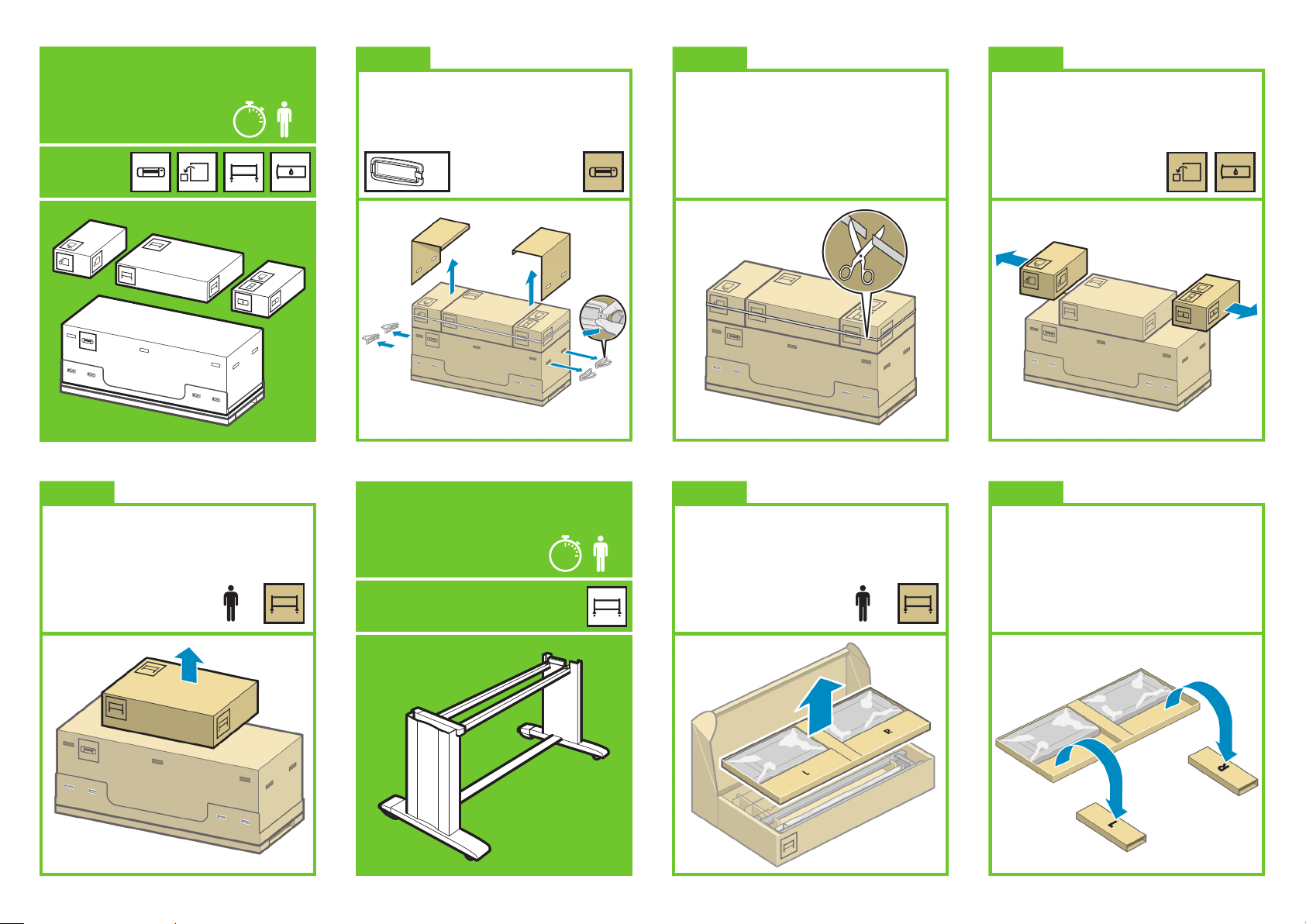
Αφαίρεση συσκευασίας
Βήματα 1 έως 4.
Για αυτή την εργασία απαιτούνται
2 άτομα.
Ο απαιτούμενος χρόνος είναι
5 λεπτά.
1
Αφαιρέστε τις 4 πλαστικές επάνω λαβές από τα
πλάγια του κουτιού (δύο σε κάθε πλευρά) και στη
5’
x2
συνέχεια αφαιρέστε προσεκτικά τα δύο πλαϊνά
καπάκια κάθετα.
2
Κόψτε προσεκτικά τους ιμάντες γύρω από τα
κουτιά. Βεβαιωθείτε ότι τα κουτιά δεν θα πέσουν
όταν κοπούν οι ιμάντες.
3
Αφαιρέστε τα κουτιά που φαίνονται στην εικόνα.
Απαιτούνται
κουτιά
4
Αφαιρέστε το κουτί που φαίνεται στην εικόνα.
x2
x4
Συναρμολόγηση της βάσης
Βήματα 5 έως 25.
Για αυτή την εργασία απαιτούνται
2 άτομα.
Ο απαιτούμενος χρόνος είναι
20 λεπτά.
Απαιτείται κουτί
20’
x2
5
Αφαιρέστε τον πρώτο δίσκο από το κουτί που
φαίνεται στην εικόνα.
x2
Σελίδα 2
6
Αφαιρέστε τα δύο κουτιά με τη σήμανση L και R
από τον πρώτο δίσκο.
Page 3
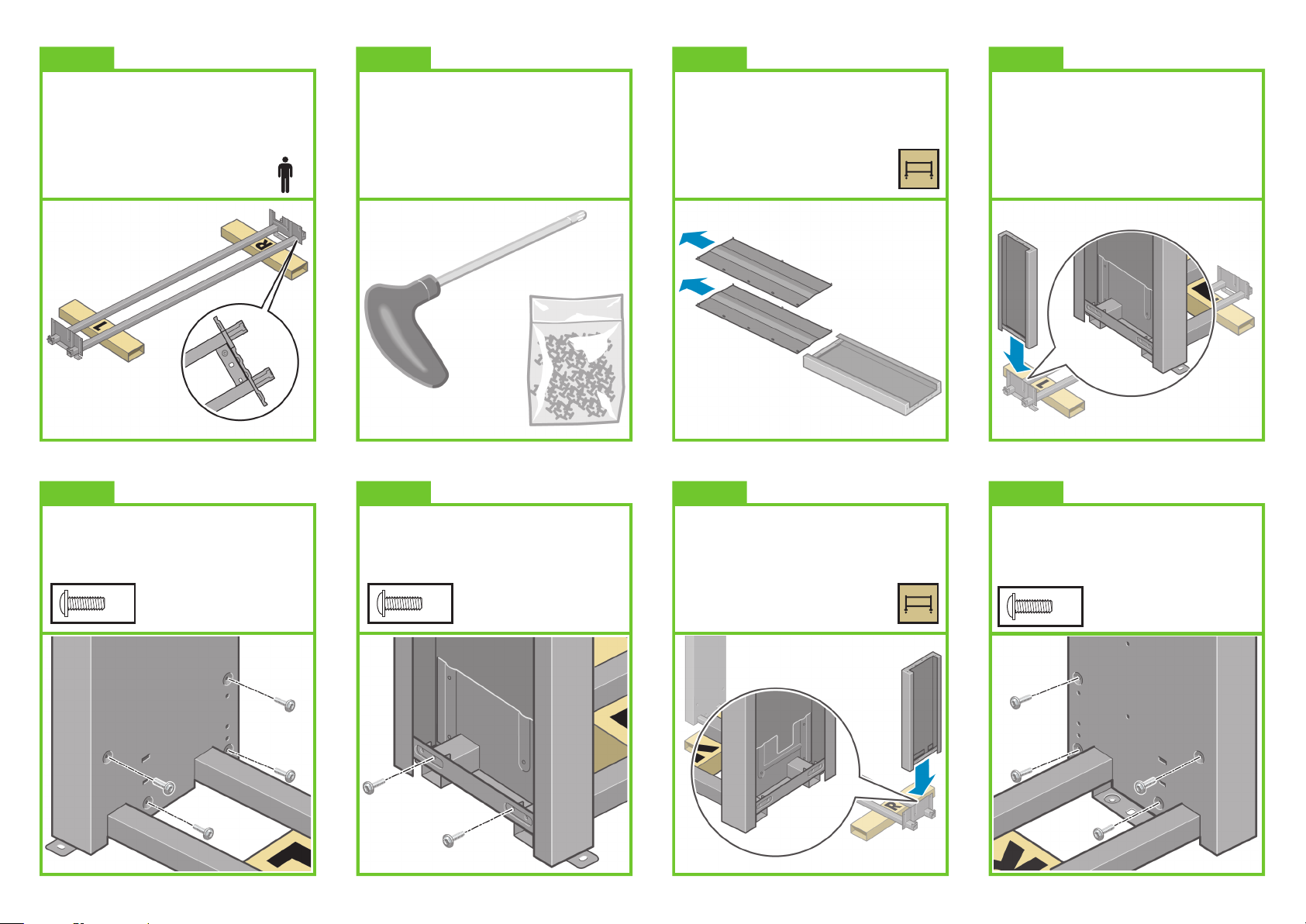
7
Χαμηλώστε την αριστερή πλευρά του εγκάρσιου
στηρίγματος πάνω στο κουτί με τη σήμανση L και
τη δεξιά πλευρά του εγκάρσιου στηρίγματος πάνω
στο κουτί με τη σήμανση R.
x2
Right side.
8
Βρείτε τη σακούλα με τις βίδες και το κατσαβίδι
που παρέχονται. Παρατηρήστε ότι το κατσαβίδι
είναι μαγνητικό. Επειδή παρέχονται εφεδρικές
βίδες, ορισμένες δεν θα χρησιμοποιηθούν μετά
τη συναρμολόγηση του εκτυπωτή.
9
Αφαιρέστε το αριστερό πόδι από το κουτί και στη
συνέχεια αφαιρέστε τα δύο τμήματα μέσα στο πόδι.
10
Χαμηλώστε το αριστερό πόδι πάνω στην αριστερή
πλευρά του εγκάρσιου στηρίγματος. Το αριστερό
πόδι ταιριάζει μόνο πάνω στην αριστερή πλευρά
του εγκάρσιου στηρίγματος.
Σελίδα 3
11
Συνδέστε το αριστερό πόδι στο εγκάρσιο
στήριγμα, χρησιμοποιώντας τέσσερις βίδες στο
εσωτερικό μέρος του αριστερού ποδιού.
x4 x2
12
Συνδέστε το αριστερό πόδι στο εγκάρσιο
στήριγμα, χρησιμοποιώντας δύο βίδες στο
εξωτερικό μέρος του αριστερού ποδιού.
13
Χαμηλώστε το δεξιό πόδι πάνω στη δεξιά πλευρά
του εγκάρσιου στηρίγματος. Το δεξιό πόδι
ταιριάζει μόνο πάνω στη δεξιά πλευρά του
εγκάρσιου στηρίγματος.
14
Συνδέστε το δεξιό πόδι στο εγκάρσιο στήριγμα,
χρησιμοποιώντας τέσσερις βίδες στο εσωτερικό
μέρος του δεξιού ποδιού.
x4
Page 4
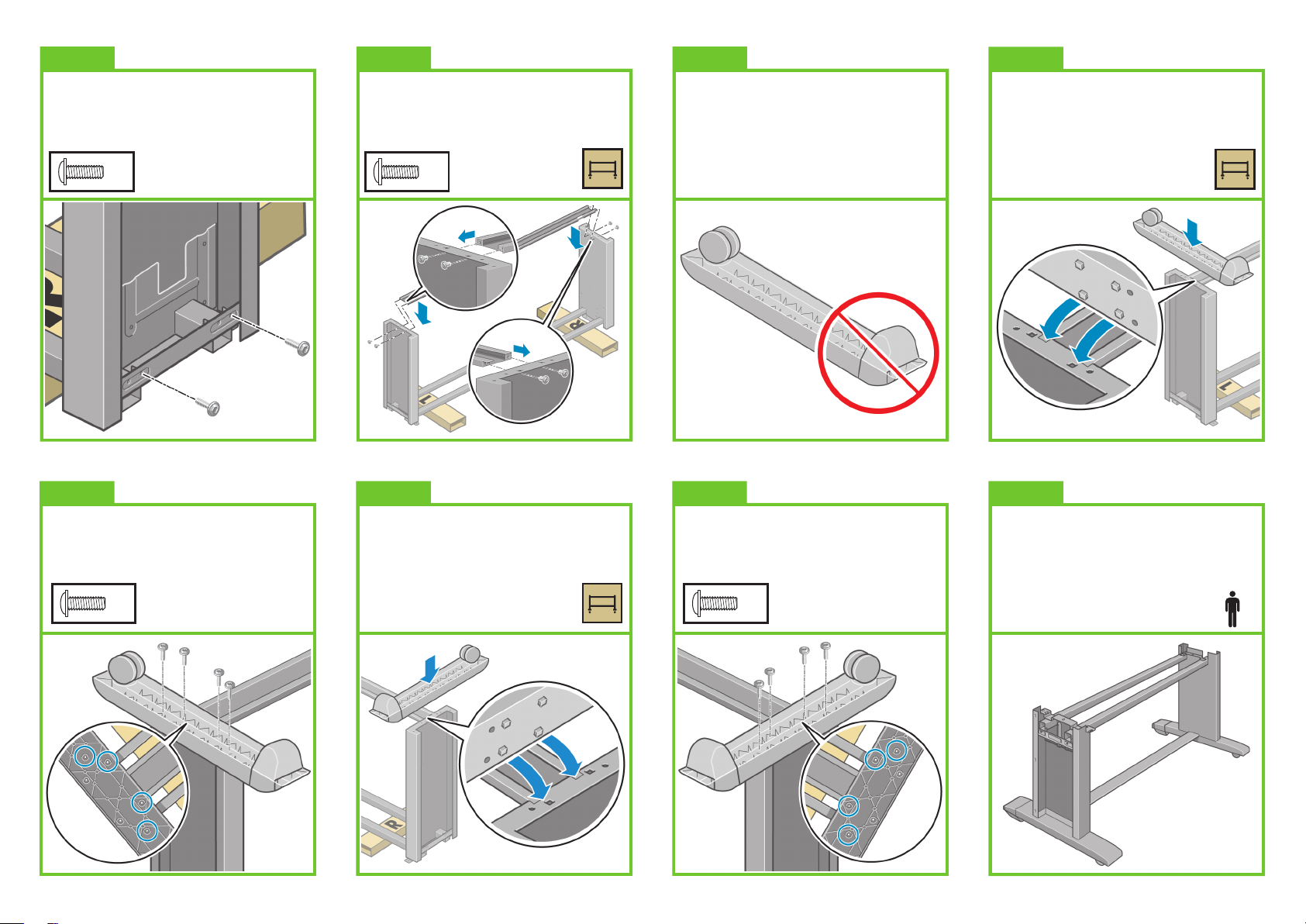
15
Συνδέστε το δεξιό πόδι στο εγκάρσιο στήριγμα,
χρησιμοποιώντας δύο βίδες στο εξωτερικό μέρος
του δεξιού ποδιού.
16
Χρησιμοποιήστε τέσσερις βίδες, για να
προσαρτήσετε την εγκάρσια ράβδο στα πόδια..
17
Παρατηρήστε ότι υπάρχει αντιολισθητικό υλικό
γύρω από τις δύο ρόδες στα στηρίγματα.
ΜΗΝ ΑΦΑΙΡΕΙΤΕ ακόμα το υλικό αυτό.
18
Τοποθετήστε ένα στήριγμα στο αριστερό πόδι.
Υπάρχουν πείροι που θα σας βοηθήσουν να
τοποθετήσετε σωστά το στήριγμα.
Μην αφαιρείτε το αντιολισθητικό
υλικό από τη ρόδα.
x2
19
Χρησιμοποιήστε τέσσερις βίδες, για να
προσαρτήσετε το στήριγμα στο αριστερό πόδι.
Σφίξτε όλες τις βίδες κατά το ήμισυ και στη
συνέχεια σφίξτε σταδιακά πλήρως κάθε μία από
τις βίδες.
x4
x4
20
Τοποθετήστε το άλλο στήριγμα στο δεξιό πόδι.
Υπάρχουν πείροι που θα σας βοηθήσουν να
τοποθετήσετε σωστά το στήριγμα.
Μην αφαιρείτε το αντιολισθητικό
υλικό από τη ρόδα.
21
Χρησιμοποιήστε τέσσερις βίδες, για να
προσαρτήσετε το στήριγμα στο δεξιό πόδι.
Σφίξτε όλες τις βίδες κατά το ήμισυ και στη
συνέχεια σφίξτε σταδιακά πλήρως κάθε
μία από τις βίδες.
x4
Σελίδα 4
22
Κυλήστε το συγκρότημα της βάσης σε όρθια θέση.
x2
Page 5
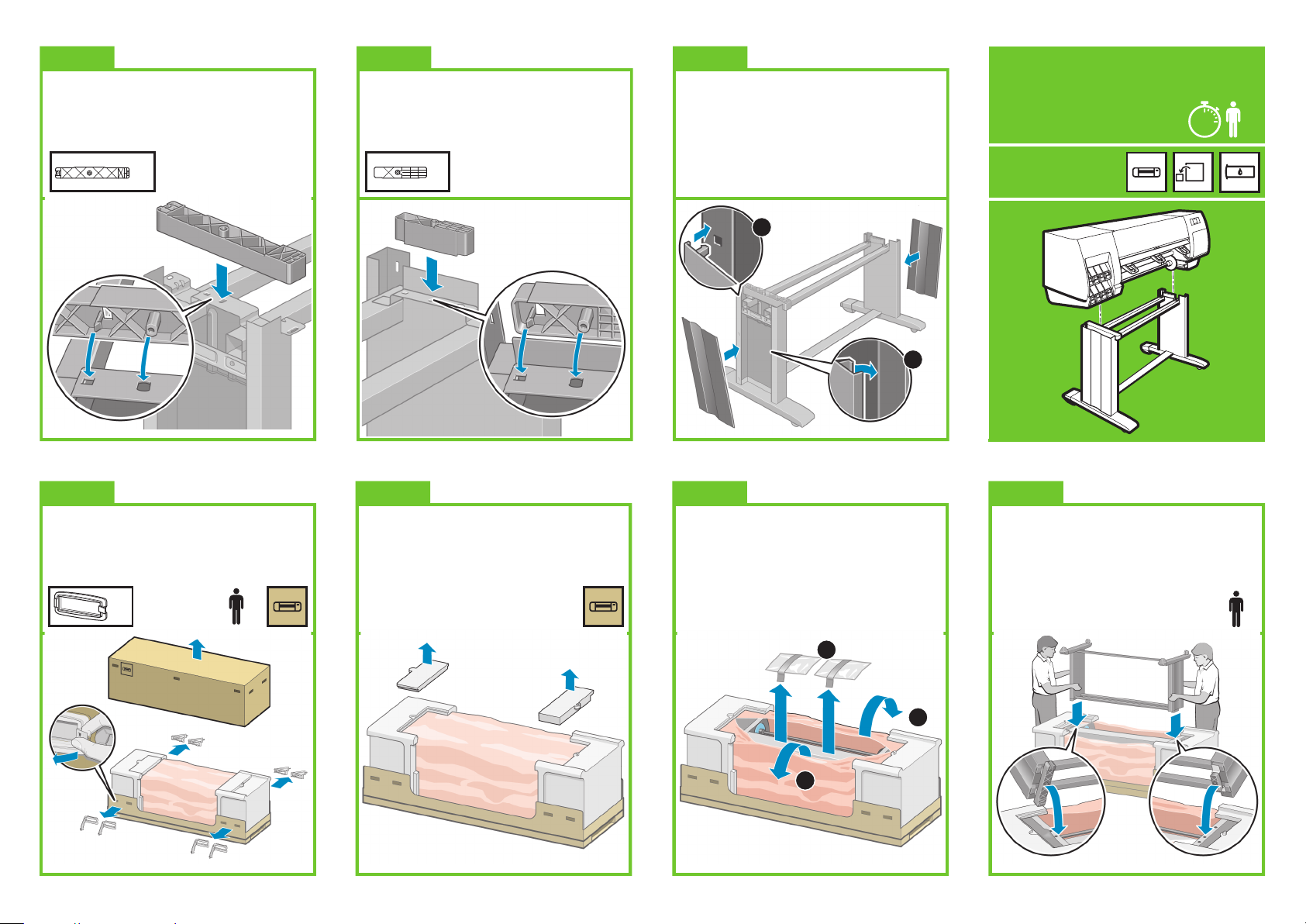
23
Προσαρτήστε τον αριστερό αποστάτη της βάσης
στο επάνω μέρος του αριστερού ποδιού.
Θα ασφαλίσει στη θέση του με ήχο κλικ.
24
Προσαρτήστε το δεξιό αποστάτη της βάσης στο
επάνω μέρος του δεξιού ποδιού. Θα ασφαλίσει στη
θέση του με ήχο κλικ.
25
Τοποθετήστε τα καλύμματα του αριστερού και
δεξιού ποδιού στο μπροστινό μέρος των ποδιών (1)
και στη συνέχεια στερεώστε το πίσω άκρο (2) στη
θέση του.
Προσάρτηση του μηχανισμού του
εκτυπωτή στη βάση
Για αυτή την εργασία απαιτούνται
4 άτομα. Ο απαιτούμενος χρόνος
είναι 15 λεπτά.
Βήματα 26 έως 38.
15’
x4
x1 x1
26
Αφαιρέστε τις οκτώ πλαστικές λαβές και στη
συνέχεια αφαιρέστε το κουτί που εικονίζεται.
x8
x2
27
Αφαιρέστε τα δύο κομμάτια της συσκευασίας
που εικονίζονται.
2
1
28
Τραβήξτε για να ανοίξετε το προστατευτικό
πλαστικό από τη βάση του εκτυπωτή (1) και στη
συνέχεια αφαιρέστε τα δύο αποξηραντικά
σακουλάκια (2).
Απαιτούνται κουτιά
Σελίδα 5
29
Ανασηκώστε το συγκρότημα της βάσης πάνω στο
μηχανισμό του εκτυπωτή.
Το αντιολισθητικό υλικό πρέπει να βλέπει προς
το πίσω μέρος του εκτυπωτή.
x2
2
1
1
Page 6
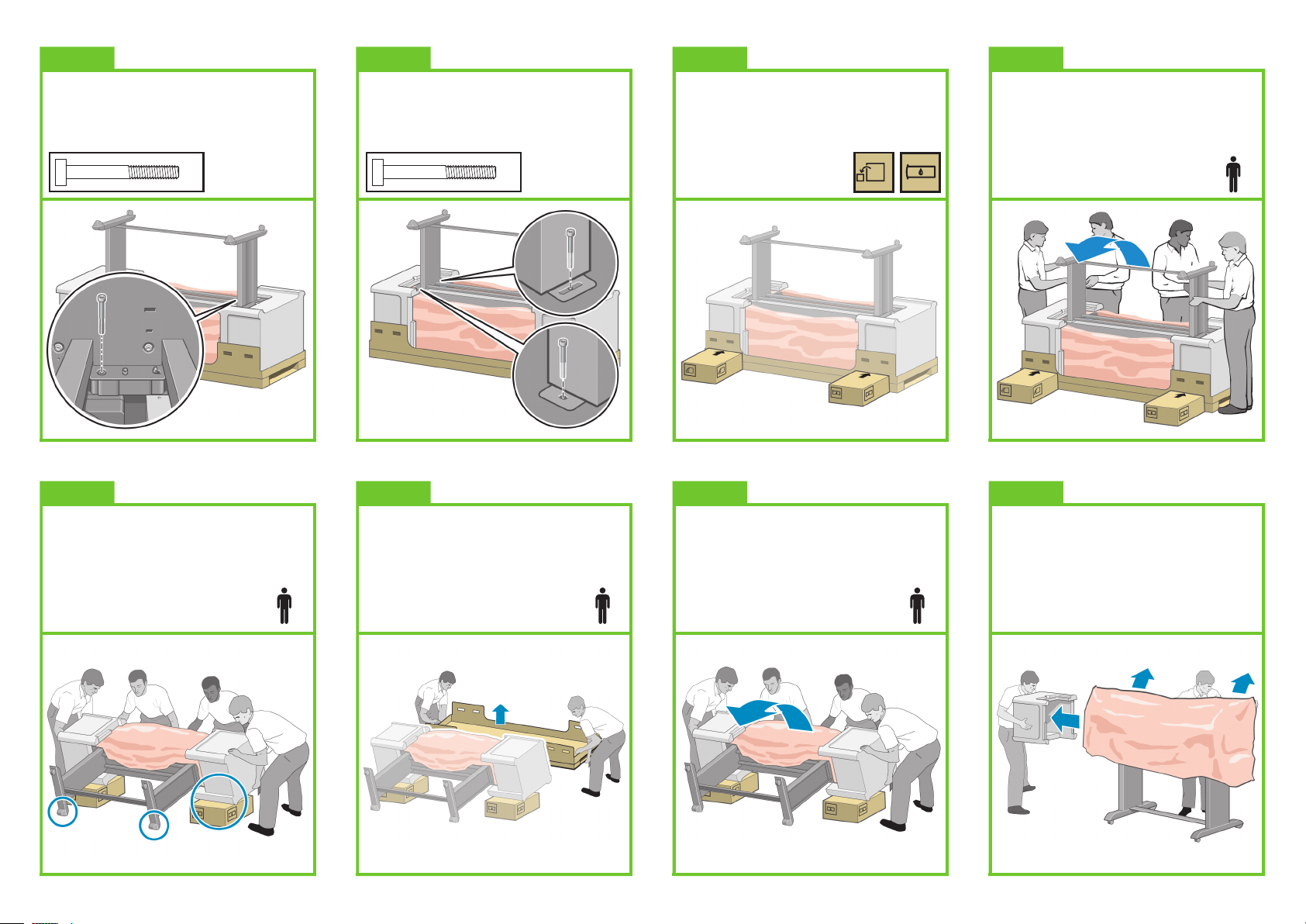
30
Χρησιμοποιήστε μία βίδα για να συνδέσετε τη
δεξιά πλευρά της βάσης στο μηχανισμό του
εκτυπωτή. Βεβαιωθείτε ότι η βίδα έχει σφίξει καλά.
x1 x2
31
Χρησιμοποιήστε δύο βίδες για να συνδέσετε την
αριστερή πλευρά της βάσης στον εκτυπωτή.
Βεβαιωθείτε ότι οι βίδες έχουν σφίξει καλά.
32
Τοποθετήστε το εφεδρικό κουτί και το κουτί με τα
αναλώσιμα στο πίσω μέρος του κουτιού του
εκτυπωτή. Τα βέλη στα κουτιά πρέπει να βλέπουν
προς το κουτί του εκτυπωτή. Βεβαιωθείτε ότι το
αντιολισθητικό υλικό είναι
προσαρμοσμένο στις δύο
πίσω ρόδες.
33
Περιστρέψτε τον εκτυπωτή στο κουτί
με τα αναλώσιμα και στο εφεδρικό κουτί.
Η ΗΡ συνιστά την ύπαρξη τεσσάρων ατόμων
για την ολοκλήρωση αυτής της εργασίας.
x4
Σελίδα 6
34
Περιστρέψτε τον εκτυπωτή έως ότου το πίσω
μέρος του εκτυπωτή "καθίσει" στο εφεδρικό κουτί
και το κουτί των αναλωσίμων και οι ρόδες με το
αντιολισθητικό υλικό ακουμπήσουν στο πάτωμα.
x4
35
Αφαιρέστε την παλέτα πριν να ανασηκώσετε τον
εκτυπωτή στην όρθια θέση.
36
Χρησιμοποιήστε τις λαβές στο πίσω μέρος του
μηχανισμού του εκτυπωτή για να ανασηκώσετε
προσεκτικά τον εκτυπωτή σε όρθια θέση.
Η ΗΡ συνιστά την ύπαρξη τεσσάρων ατόμων
για την ολοκλήρωση αυτής της εργασίας.
x2 x4
37
Αφαιρέστε τα δύο κομμάτια του φελιζόλ και στη
συνέχεια αφαιρέστε το πλαστικό κάλυμμα από
το μηχανισμό του εκτυπωτή.
x2
Page 7

38
Αφαιρέστε το αντιολισθητικό υλικό από τις δύο
πίσω ρόδες στο συγκρότημα της βάσης.
Συναρμολόγηση του υποδοχέα
Βήματα 39 έως 46.
Για αυτή την εργασία απαιτείται
1 άτομο. Ο απαιτούμενος
χρόνος είναι 7 λεπτά.
7’
x1
39
Αφαιρέστε τα δύο υποστηρίγματα από το κουτί
που περιέχει τη βάση και τον υποδοχέα.
Σημείωση: Τα υποστηρίγματα έχουν σήμανση
L και R.
40
Χρησιμοποιήστε τέσσερις βίδες για να συνδέσετε
τα υποστηρίγματα στο κάτω μέρος των ποδιών
του εκτυπωτή. (Για κάθε υποστήριγμα απαιτούνται
δύο βίδες.)
41
Συνδέστε τα δύο πλαστικά υποστηρίγματα στο
επάνω μέρος των ποδιών του εκτυπωτή.
Τοποθετήστε το γλωσσίδι που βρίσκεται στο κάτω
μέρος του υποστηρίγματος μέσα στο πόδι και στη
συνέχεια ασφαλίστε το επάνω μέρος του
υποστηρίγματος στη θέση
του με ήχο κλικ.
Απαιτείται κουτί
42
Αφαιρέστε το συγκρότημα του υποδοχέα από το
κουτί που περιέχει τη βάση και τον υποδοχέα.
43
Τοποθετήστε τους δύο βραχίονες του υποδοχέα
στην εγκάρσια ράβδο του υποδοχέα.
x4
Σελίδα 7
44
Τοποθετήστε την εγκάρσια ράβδο του υποδοχέα
μέσα στα δύο πλαστικά υποστηρίγματα.
Page 8

45
Ασφαλίστε τα άκρα και των δύο βραχιόνων του
υποδοχέα με έναν ήχο κλικ στα μεταλλικά
υποστηρίγματα.
46
Χρησιμοποιήστε την μπλε λαβή για να ανοίξετε τον
υποδοχέα. Η ΗΡ συνιστά να αφήσετε τον υποδοχέα
στην κλειστή θέση μέχρις ότου ολοκληρώσετε τις
διαδικασίες συναρμολόγησης του εκτυπωτή.
Αποσυσκευασία περισσότερων
εξαρτημάτων
Για αυτή την εργασία απαιτείται
1 άτομο. Ο απαιτούμενος χρόνος
είναι 5 λεπτά.
Απαιτείται κουτί
Βήματα 47 έως 52.
5’
x1
47
Αφαιρέστε τις ταινίες συσκευασίας με σήμανση
1 έως 7 από το εξωτερικό του εκτυπωτή και στη
συνέχεια κατεβάστε τον εκτροπέα.
3
2
1
5
4
Σελίδα 8
6
7
48
Ανοίξτε το παράθυρο του εκτυπωτή και αφαιρέστε
τα στοιχεία συσκευασίας 1 έως 5 από το εσωτερικό
του εκτυπωτή.
1
2
3
4
5
49
Αφαιρέστε το προστατευτικό κάλυμμα από το
παράθυρο του εκτυπωτή και την οθόνη του
μπροστινού πίνακα.
50
Αφαιρέστε την υποδοχή Οδηγού γρήγορης
αναφοράς από το κουτί με τα αναλώσιμα.
Συνδέστε την υποδοχή Οδηγού γρήγορης αναφοράς
γέρνοντας μπροστά το επάνω μέρος της
υποδοχής (1), τοποθετώντας τα δύο άγκιστρα
και στη συνέχεια ασφαλίζοντας με ένα κλικ
το κάτω μέρος της υποδοχής στο πίσω
μέρος του εκτυπωτή.
1
2
51
Συνδέστε το καλώδιο Gigabit Ethernet στη
σύνδεση Gigabit Ethernet.
Page 9

Σελίδα 9
55
Αν η λυχνία τροφοδοσίας στον μπροστινό πίνακα
παραμένει σβηστεί, πατήστε το κουμπί Τροφοδοσίας
για να ενεργοποιήσετε τον εκτυπωτή. Σημείωση:
Ο εκτυπωτής είναι συμβατός με το Energy Star και
μπορείτε να τον αφήσετε ενεργοποιημένο χωρίς
να καταναλώνετε ενέργεια. Εάν τον αφήσετε
ενεργοποιημένο βελτιώνεται ο χρόνος απόκρισης
και η συνολική αξιοπιστία του συστήματος.
56
Περιμένετε έως ότου εμφανιστεί το μήνυμα αυτό
στον μπροστινό πίνακα (~1 λεπτό).
Χρησιμοποιήστε τα κουμπιά Επάνω και Κάτω για
να επισημάνετε τη γλώσσα που θέλετε και στη
συνέχεια πατήστε το κουμπί ΟΚ.
57
Περιμένετε έως ότου εμφανιστεί αυτό το μήνυμα.
Ο μπροστινός πίνακας σάς καθοδηγεί στις
διαδικασίες τοποθέτησης των αναλώσιμων
μελανιού.
53
Συνδέστε το καλώδιο ρεύματος στο πίσω μέρος
του εκτυπωτή και στη συνέχεια συνδέστε το άλλο
άκρο στην πρίζα
52
Περάστε το καλώδιο Gigabit Ethernet μέσα από
το άγκιστρο στο πίσω μέρος του εκτυπωτή.
54
Τοποθετήστε το διακόπτη τροφοδοσίας στη θέση
ενεργοποίησης, στην πίσω πλευρά του εκτυπωτή.
Τοποθέτηση των αναλώσιμων
μελανιού
Για αυτή την εργασία απαιτείται
1 άτομο. Ο απαιτούμενος χρόνος
είναι 40 λεπτά.
Απαιτείται κουτί
x1
Βήματα 53 έως 81.
58
Τραβήξτε προς τα κάτω απαλά τη μπλε λαβή και
σύρετε προς τα έξω το συρτάρι του δοχείου
μελανιού.
1‘
40’
Page 10

59
Ανακινήστε ζωηρά το δοχείο μελανιού για
περίπου 15 δευτερόλεπτα. Φροντίστε να μην
το χτυπήσετε κάπου ενώ την κουνάτε, καθώς
αυτό μπορεί να προκαλέσει βλάβη στο δοχείο.
60
Τοποθετήστε το δοχείο μελανιού στο συρτάρι του
δοχείου. Το βέλος στην πρόσοψη του δοχείου
μελανιού θα πρέπει να δείχνει προς τα επάνω.
Σημειώστε ότι υπάρχουν σημάδια στο συρτάρι
που δείχνουν τη σωστή θέση τοποθέτησης
του δοχείου.
61
Σπρώξτε το συρτάρι του δοχείου μελανιού πίσω
στον εκτυπωτή ώσπου να κλειδώσει στη θέση του.
62
Όταν το δοχείο τοποθετείται σωστά, ακούγεται
ένας ήχος μπιπ από τον εκτυπωτή.
Σελίδα 10
63
Ακολουθήστε τις ίδιες οδηγίες για να τοποθετήσετε
και τα άλλα επτά δοχεία μελανιού.
64
Περιμένετε έως ότου εμφανιστεί το μήνυμα αυτό
στον μπροστινό πίνακα.
65
Τραβήξτε και ανοίξτε τη θύρα της κασέτας
συντήρησης η οποία βρίσκεται στη δεξιά πλευρά
του εκτυπωτή.
2’
66
Αφαιρέστε το διαφανές δίσκο αποστολής.
Τοποθετήστε την κασέτα συντήρησης,
σπρώχνοντας την προς τα μέσα και κάτω έως ότου
ασφαλίσει στη θέση της με έναν ήχο κλικ και στη
συνέχεια κλείστε τη θύρα της κασέτας
συντήρησης.
Page 11

67
Περιμένετε έως ότου εμφανιστεί το μήνυμα αυτό
στον μπροστινό πίνακα (περίπου 1 λεπτό).
68
Ανοίξτε το παράθυρο του εκτυπωτή και αφαιρέστε
το φελιζόλ συσκευασίας από το επάνω μέρος του
μηχανισμού μεταφοράς των κεφαλών εκτύπωσης.
69
Αφαιρέστε την ταινία συσκευασίας που κρατά το
μηχανισμό μεταφοράς κεφαλής εκτύπωσης.
70
Τραβήξτε προς τα πάνω και απελευθερώστε
το μπλε μάνταλο στο επάνω μέρος του μηχανισμού
μεταφοράς.
Ανασηκώστε το μπλε μάνταλο για να ανοίξει
το κάλυμμα της κεφαλής εκτύπωσης.
2
1
Σελίδα 11
71
Πριν να αφαιρέσετε τις ρυθμιστικές κεφαλές
εκτύπωσης κοιτάξτε κάθε κεφαλή και επαληθεύστε
ότι κάθε κεφαλή εκτύπωσης περιέχει μελάνι.
72
Αφαιρέστε όλες τις ρυθμιστικές κεφαλές
εκτύπωσης.
73
Ανακινήστε ζωηρά το την κεφαλή εκτύπωσης για
περίπου 15 δευτερόλεπτα. Φροντίστε να μην
τη χτυπήσετε κάπου ενώ την κουνάτε, καθώς
αυτό μπορεί να προκαλέσει βλάβη στην κεφαλή
εκτύπωσης.
74
Αφαιρέστε τα δύο προστατευτικά καλύμματα της
νέας κεφαλής εκτύπωσης.
Page 12

75
Κατεβάστε όλες τις κεφαλές εκτύπωσης κάθετα
στις σωστές τους θέσεις. Όταν κάθε κεφαλή
εκτύπωσης τοποθετείται σωστά, ακούγεται ένας
ήχος μπιπ από τον εκτυπωτή.
76
Βεβαιωθείτε ότι οι κεφαλές εκτύπωσης βρίσκονται
στη σωστή θέση. Όταν τοποθετηθούν όλες
οι κεφαλές εκτύπωσης, εμφανίζεται στο εξής
μήνυμα στον μπροστινό πίνακα
"Close printhead cover and window"
[Κλείστε το κάλυμμα της κεφαλής εκτύπωσης
και το παράθυρο].
77
Εάν εμφανιστεί ένα μήνυμα "Reseat"
[Επανατοποθέτηση] στον μπροστινό πίνακα,
ελέγξτε αν όλες οι προστατευτικές ταινίες έχουν
αφαιρεθεί και στη συνέχεια επανατοποθετήστε
τις κεφαλές εκτύπωσης. Εάν το πρόβλημα
εξακολουθεί να υφίσταται, ανατρέξτε
στο CD/DVD HP Start-Up Kit [Κιτ εκκίνησης της HP]
78
Κλείστε το κάλυμμα του συγκροτήματος
μεταφοράς.
Σελίδα 12
79
Βεβαιωθείτε ότι το μπλε μάνταλο έχει ασφαλίσει
σωστά και στη συνέχεια κατεβάστε το μάνταλο.
80
Κλείστε το παράθυρο του εκτυπωτή.
81
Περιμένετε έως ότου εμφανιστεί το μήνυμα Ready
for paper [Έτοιμο για χαρτί] στον μπροστινό
πίνακα.
10’
Φόρτωση χαρτιού.
Βήματα 82 έως 105.
Για αυτή την εργασία απαιτείται
1 άτομο. Ο απαιτούμενος χρόνος
είναι 25 λεπτά.
Απαιτείται κουτί
25’
x1
Page 13

Αφαιρέστε τον άξονα από τον εκτυπωτή.
8382
Απασφαλίστε και αφαιρέστε τον μπλε ομφαλό
από το αριστερό άκρο του άξονα.
Κρατήστε τον άξονα σε οριζόντια θέση.
2
1
84
Σύρετε ένα από τα ρολά χαρτιού που συνοδεύουν
τον εκτυπωτή σας επάνω στον άξονα.
Βεβαιωθείτε ότι το χαρτί έχει τον προσανατολισμό
που εικονίζεται.
85
Βεβαιωθείτε ότι ο μαύρος ομφαλός στη δεξιά
πλευρά του άξονα είναι πλήρως τοποθετημένος
μέσα στο ρολό χαρτιού. (Δεν πρέπει να υπάρχει
κανένα κενό ανάμεσα στον ομφαλό του άξονα
και το ρολό.)
Σελίδα 13
86
Τοποθετήστε τον μπλε ομφαλό στον άξονα.
Βεβαιωθείτε ότι ο μπλε ομφαλός είναι πλήρως
τοποθετημένος μέσα στο ρολό χαρτιού
(δεν πρέπει να υπάρχει κανένα κενό ανάμεσα
στον ομφαλό του άξονα και το ρολό) και στη
συνέχεια ασφαλίστε τον ομφαλό..
2
1
87
Με τον μπλε ομφαλό στα αριστερά κατεβάστε
τον άξονα μέσα στον εκτυπωτή.
88
Στον μπροστινό πίνακα, επιλέξτε το εικονίδιο
του χαρτιού και, κατόπιν, πατήστε το κουμπί ΟΚ.
89
Επιλέξτε Load roll [Φόρτωση ρολού] και, κατόπιν,
πατήστε το κουμπί ΟΚ.
Page 14

90 91 92
Περιμένετε έως ότου εμφανιστεί το μήνυμα αυτό
στον μπροστινό πίνακα.
Ανοίξτε το παράθυρο του εκτυπωτή.
Σηκώστε το μοχλό φόρτωσης χαρτιού.
93
Τραβήξτε προς τα έξω περίπου 1m (3 πόδια)
χαρτιού για να αποφύγετε το τέντωμα του άξονα,
που μπορεί να δημιουργήσει δυσκολίες κατά την
φόρτωση χαρτιού στον εκτυπωτή.
1 m (3 πόδια)
Σελίδα 14
94
Εισαγάγετε το προωθημένο άκρο του χαρτιού
μέσα στον εκτυπωτή, πάνω από τον μαύρο
κύλινδρο.
95
Περιμένετε έως ότου το χαρτί εξέλθει από τον
εκτυπωτή, όπως εικονίζεται.
96
Βεβαιωθείτε ότι το χαρτί είναι ευθυγραμμισμένο
με την μπλε γραμμή και το ημικύκλιο στο τύμπανο.
97
Χαμηλώστε το μοχλό φόρτωσης χαρτιού.
Page 15

Περιμένετε έως ότου εμφανιστεί το μήνυμα αυτό
στον μπροστινό πίνακα.
9998
Χρησιμοποιήστε τους ομφαλούς για να τυλίξετε
το χαρτί που απομένει στον άξονα.
100
Κατεβάστε το παράθυρο του εκτυπωτή.
101
Πατήστε το κουμπί ΟΚ όταν εμφανιστεί το μήνυμα
αυτό στον μπροστινό πίνακα.
Σελίδα 15
102
Χρησιμοποιήστε τους ομφαλούς για να τυλίξετε το
χαρτί που απομένει στον άξονα.
103
Βεβαιωθείτε για τον τύπο χαρτιού και το μήκος του
ρολού που φορτώσατε στον εκτυπωτή.
Αυτές οι πληροφορίες περιλαμβάνονται
στην ετικέτα συσκευασίας.
104
Από τον μπροστινό πίνακα, επιλέξτε τον τύπο
χαρτιού και το μήκος του ρολού που φορτώσατε
στον εκτυπωτή, και στη συνέχεια πατήστε
το κουμπί ΟΚ.
105
Ο εκτυπωτής θα εκτελέσει αυτόματα την
προώθηση του χαρτιού και την ευθυγράμμιση
των κεφαλών εκτύπωσης. Κατά τη διαδικασία
αυτή ο εκτυπωτής θα προωθήσει το χαρτί έως
3m (~10 πόδια) πριν να εκτυπώσει.
Οι χρήστες του Macintosh πρέπει να
περιμένουν για την ευθυγράμμιση των
κεφαλών εκτύπωσης.
Οι χρήστες των Windows μπορούν να
προχωρήσουν στην εγκατάσταση του
λογισμικού.
Page 16

Εγκατάσταση του λογισμικού
Για αυτή την εργασία απαιτείται
1 άτομο. Ο απαιτούμενος χρόνος
είναι 15 λεπτά.
15’
x1
Η συναρμολόγηση του εκτυπωτή έχει ολοκληρωθεί.
Οι σελίδες που ακολουθούν περιγράφουν τον τρόπο
ρύθμισης παραμέτρων του εκτυπωτή σας για
επιτυχή εκτύπωση.
20’
Μην προσπαθήσετε να σταματήσετε την
προώθηση του χαρτιού γιατί είναι απαραίτητη
για τη διασφάλιση της επιτυχούς ευθυγράμμισης
των κεφαλών εκτύπωσης.
Η διαδικασία ευθυγράμμισης και βαθμονόμησης
θα διαρκέσει περίπου είκοσι λεπτά, και κατά τη
διάρκειά της εσείς μπορείτε να προχωρήσετε
στο επόμενο βήμα.
Απαιτείται κουτί
Mac OS σελίδα 17
Windows σελίδα 18
Page 16
Page 17

Mac OS
Εγκατάσταση και σύνδεση του εκτυπωτή σας
Απαιτείται κουτί
1. Εγκατάσταση και σύνδεση του
εκτυπωτή σας (Mac OS X)
Σύνδεση δικτύου (Bonjour/Rendezvous).
1. Βεβαιωθείτε ότι ο εκτυπωτής είναι ενεργοποιημένος
και συνδεδεμένος σε δίκτυο Ethernet που λειτουργεί
και ότι όλοι οι υπολογιστές του δικτύου είναι ενεργοποιημένοι και συνδεδεμένοι (συμπεριλαμβανομένων
των διανομέων και των δρομολογητών).
2. Στον μπροστινό πίνακα του εκτυπωτή επιλέξτε το
εικονίδιο στη συνέχεια επιλέξτε Connectivity
[Σύνδεση], Gigabit Ethernet, και στη συνέχεια επιλέξτε
View conguration [Προβολή διαμόρφωσης]. Σημειώστε
το όνομα της υπηρεσίας mDNS, που εμφανίζεται στον
μπροστινό πίνακα.
3. Τοποθετήστε το CD/DVD HP Start-Up Kit [Κιτ
εκκίνησης της HP] στη μονάδα CD/DVD, κάντε διπλό κλικ
στο εικονίδιο CD/DVD στην οθόνη σας και αναζητήστε το
εικονίδιο 'Mac OS X HP Designjet Installer' [Πρόγραμμα
εγκατάστασης του HP Designjet σε Mac OS X].
5. Όταν εγκατασταθεί το λογισμικό, θα ξεκινήσει
αυτόματα το HP Printer Setup Assistant [Βοηθός
ρύθμισης εκτυπωτή HP], για να σας βοηθήσει να
ρυθμίσετε τη σύνδεση με τον εκτυπωτή σας.
Ακολουθήστε τις οδηγίες της οθόνης.
6. Στο HP Printer Setup Assistant [Βοηθός ρύθμισης
εκτυπωτή HP], κάντε κλικ στο κουμπί Continue
[Συνέχεια].
7. Στη λίστα εκτυπωτών που εμφανίζεται, επιλέξτε
μια γραμμή που περιέχει το όνομα υπηρεσίας mDNS
του εκτυπωτή στη στήλη Printer Name [Όνομα
εκτυπωτή] και ‘Bonjour/Rendezvous’ στη στήλη
Connection Type [Τύπος σύνδεσης]. Κάντε κύλιση
προς το πλάι, εάν χρειάζεται, για να δείτε τη στήλη
Connection Type [Τύπος σύνδεσης].
• Εάν ο εκτυπωτής εμφανίζεται στη λίστα,
κάντε κλικ στο κουμπί Continue [Συνέχεια]
και μεταβείτε στο βήμα 8.
• Εάν ο εκτυπωτής δεν εμφανίζεται στη
λίστα, προχωρήστε στο βήμα 10.
8. Στην παρακάτω οθόνη εμφανίζονται πληροφορίες
σχετικά με την εγκατάσταση του εκτυπωτή.
Αν χρειαστεί μετονομάστε τον εκτυπωτή και στη
συνέχεια κάντε κλικ στο κουμπί Continue [Συνέχεια].
9. Συνεχίστε να ακολουθείτε τις οδηγίες στην οθόνη.
Όταν φτάσετε στην οθόνη Printer Queue Created
[Δημιουργήθηκε ουρά εκτυπωτή], κάντε κλικ στο
κουμπί Quit [Έξοδος] για έξοδο ή Create New Queue
[Δημιουργία νέας ουράς] εάν θέλετε να συνδέσετε άλλον
εκτυπωτή στο δίκτυο.
10. Επιλέξτε My printer is not on the list [Ο εκτυπωτής
δεν εμφανίζεται στη λίστα] και μετά κάντε κλικ στο
κουμπί Continue [Συνέχεια].
11. Επιλέξτε τον τύπο σύνδεσης.
12. Ακολουθήστε τις οδηγίες στην οθόνη οι οποίες σας
καθοδηγήσουν στη διαδικασία σύνδεσης του εκτυπωτή
με το δίκτυο και κάντε κλικ στο κουμπί Quit [Έξοδος] για
να κλείσετε το παράθυρο του βοηθού.
Σελίδα 17
4. Κάντε διπλό κλικ στο κατάλληλο εικονίδιο για να
ξεκινήσει το πρόγραμμα εγκατάστασης και μετά ακολουθήστε τις οδηγίες στην οθόνη.
Σημείωση:
Easy Install [Εύκολη εγκατάσταση]
H HP συνιστά να χρησιμοποιήσετε την επιλογή
Page 18

Windows
1. Εγκατάσταση και σύνδεση του
εκτυπωτή σας (Windows)
Εγκατάσταση και σύνδεση του εκτυπωτή σας
Απαιτείται κουτί
Σύνδεση στο δίκτυο
Μια σύνδεση στο δίκτυο είναι ο καλύτερος τρόπος
να κάνετε κοινή χρήση του εκτυπωτή σας με την
ομάδα σας.
1. Βεβαιωθείτε ότι ο εκτυπωτής και ο υπολογιστής είναι
ενεργοποιημένοι και συνδεδεμένοι στο δίκτυο.
2. Σημειώστε τη διεύθυνση IP του εκτυπωτή, όπως εμφα
-νίζεται στην οθόνη Ready [Έτοιμο] του μπροστινού
πίνακα.
3. Τοποθετήστε το CD/DVD HP Start-Up Kit [Κιτ
εκκίνησης της HP] στη μονάδα CD/DVD. Αν δεν γίνει
αυτόματη εκτέλεση του CD/DVD, εκτελέστε το
πρόγραμμα START.EXE στο ριζικό φάκελο του CD/DVD.
4. Κάντε κλικ στο κουμπί Install [Εγκατάσταση].
5. Ακολουθήστε τις οδηγίες της οθόνης για τη ρύθμιση
παραμέτρων του εκτυπωτή. Οι παρακάτω σημειώσεις
θα σας βοηθήσουν να κατανοήσετε τις οθόνες και να
κάνετε τις κατάλληλες επιλογές.
• Στην ερώτηση σχετικά με τον τρόπο σύνδεσης του
εκτυπωτή, επιλέξτε Wired networking [Ενσύρματη
δικτύωση].
• Επαληθεύστε ότι οι ρυθμίσεις δικτύου του
επιλεγμένου εκτυπωτή είναι σωστές.
Σελίδα 18
• Επιλέξτε τον εκτυπωτή σας από τη λίστα.
Εάν έχετε συνδέσει στο δίκτυο περισσότερους από
έναν εκτυπωτές HP Designjet Z6100, χρησιμοποιήστε
τη διεύθυνση IP που σημειώσατε προηγουμένως για να
επιβεβαιώσετε ότι έχετε επιλέξει το σωστό εκτυπωτή.
Page 19

HP Color Center
HP Advanced Proling Solution
HP Color Center
Το HP Color Center προσφέρει σε μία θέση τα κύρια εργαλεία που θα
χρειαστείτε για διαχείριση χρωμάτων. Μπορείτε να δημιουργήσετε
ακριβείς εκτυπώσεις χρωμάτων χρησιμοποιώντας το Color Center για
βαθμονόμηση του εκτυπωτή, δημιουργία και εγκατάσταση
προσαρμοσμένων προφίλ χρωμάτων ICC και διαχείριση των
διαφόρων τύπων χαρτιού που είναι διαθέσιμοι για τον εκτυπωτή σας.
Για να χρησιμοποιήσετε το HP Color Center, πρέπει πρώτα να το
εγκαταστήσετε. Ακολουθήστε τις οδηγίες στο CD εγκατάστασης του
προϊόντος.
Για να έχετε πρόσβαση στο HP Color Center σε Windows, κάντε διπλό
κλικ στο ακόλουθο εικονίδιο που βρίσκεται στην επιφάνεια εργασίας
του υπολογιστή σας.
Για να έχετε πρόσβαση στο HP Color Center σε Mac OS, κάντε διπλό
κλικ στο ακόλουθο εικονίδιο που βρίσκεται στο σταθμό εργασίας.
Η HP προσφέρει προαιρετικές λύσεις που έχουν αναπτυχθεί για να
ικανοποιήσουν και τις πιο απαιτητικές ανάγκες για σχεδιαστές
γραφικών και επαγγελματίες φωτογράφους.
HP Advanced Proling Solution
Η HP και η X-Rite συνεργάστηκαν για την ανάπτυξη της λύσης
HP Advanced Proling Solution, που διαθέτει την τεχνολογία
GretagMacbethTM και χρησιμοποιεί το ενσωματωμένο
HP Embedded Spectrophotometer για επαναστατικά πλήρως
βαθμονομημένη ροή εργασίας χρωμάτων ICC.
Το HP Advanced Proling Solution, προσαρμοσμένο για εκτυπωτές
της HP, προσφέρει ένα ισχυρό και αυτοματοποιημένο, αλλά
παράλληλα οικονομικό σύστημα διαχείρισης χρωμάτων με μια
πλήρως οργανωμένη ροή εργασίας, το οποίο επιτρέπει την
αποφυγή του κόστους, της επίπονης εργασίας και της
καθυστέρησης των συσκευών μέτρησης εκτός σύνδεσης.
Η X-Rite και η HP μαζί προσφέρουν μια νέα εμπειρία
στους σχεδιαστές, τους φωτογράφους και σε άλλους
επαγγελματίες δημιουργικού, εργαλείο με το οποίο μπορούν να
δημιουργήσουν δοκίμια και εκτυπώσεις φωτογραφικής
ποιότητας με ακρίβεια και συνέπεια.
Το Advanced Proling Solution περιλαμβάνει:
• Το εργαλείο βαθμονόμησης οθόνης HP Colorimeter, με το
οποίο μπορείτε να κάνετε ακριβή βαθμονόμηση και να
δημιουργήσετε προφίλ για όλες τις οθόνες σας: LCD, CRT και
φορητών υπολογιστών
• Ένα πρόγραμμα λογισμικού δημιουργίας και επεξεργασίας
προφίλ ICC που παρέχει πρόσθετες δυνατότητες και λειτουργίες
εκτός από αυτές που περιλαμβάνονται στο HP Color Center.
Χρησιμοποιώντας το Advanced Proling Solution, μπορείτε
να κάνετε τα εξής:
• Εμφάνιση αντιστοιχισμένων χρωμάτων στην οθόνη και σε
εκτυπωμένο χαρτί.
• Δημιουργία προφίλ χρωμάτων για όλους τους τύπους χαρτιού,
σε RGB ή CMYK.
• Επεξεργασία των προφίλ χρωμάτων οπτικά για μέγιστο έλεγχο.
• Εύκολη εκτέλεση όλων των λειτουργιών χρησιμοποιώντας
ένα περιβάλλον λογισμικού βήμα προς βήμα—δεν απαιτούνται
επιπλέον εγχειρίδια.
Το HP Advanced Proling Solution υποστηρίζεται πλήρως
από την HP και συνεπώς δεν χρειάζεται να επικοινωνείτε με
διάφορα τμήματα υποστήριξης από διαφορετικές εταιρείες.
Κύριες δυνατότητες
Το HP Advanced Proling Solution σας βοηθά να ελέγξετε
τα χρώματά σας:
• Βαθμονόμηση και δημιουργία προφίλ σε όλες τις οθόνες
σας: LCD, CRT και φορητού υπολογιστή.
• Αυτοματοποιημένη δημιουργία προφίλ CMYK μέσω
προγραμμάτων οδήγησης λογισμικού της HP ώστε να
διασφαλιστεί η ακριβής εκτύπωση
• Αυτοματοποιημένη δημιουργία προφίλ CMYK όταν
ο εκτυπωτής καθοδηγείται από έναν επεξεργαστή εικόνων
ράστερ (RIP) για ακριβείς ψηφιακές εκτυπώσεις και ακριβή
ψηφιακά δοκίμια.
• Εύκολη και οπτική επεξεργασία των προφίλ για απόλυτο
έλεγχο χρωμάτων.
Τεχνολογία
Σελίδα 19
Page 20

©2007 Hewlett-Packard Company.
Inkjet Commercial Division
Avenida Graells 501
08174
Sant Cugat del Vallθs,
Barcelona
Ισπανία
Με επιφύλαξη παντός δικαιώματος.
Printed in Germany
Imprimé en Allemagne
Stampato in Germania
www.hp.com
